Технология выполнения операций над элементами диаграмм
| Изменение содержимого надписей диаграммы |
| · Щелчком левой кнопки мыши выделить надпись[13] · Щелчком левой кнопки мыши установить текстовый курсор внутри надписи · Используя обычные приемы ввода и редактирования текста, изменить содержимое надписи · Нажать клавишу [Esc] для удаления текстового курсора из надписи · Нажать клавишу [Esc] для снятия выделения надписи |
| Форматирование символов в надписях диаграммы |
| · Щелчком левой кнопки мыши выделить надпись · Выполнить команды: Формат ® Выделенное название диаграммы ( …) · В появившемся окне выполнить форматирование: Вкладка Вид ® Изменить параметры рамки и заливки ® Вкладка Шрифт ® Установить параметры шрифта ® Вкладка Выравнивание ® Задать ориентацию текста ® Кнопка ОК |
| Числовое форматирование в подписях |
| · Выделить числовую подпись на диаграмме[14] · Выполнить команды: Формат ® Выделенная ось (…) · В появившемся окне выполнить форматирование: Вкладка Число ® Установить числовой формат ® Вкладка Шкала ® Задать параметры шкалы ® Кнопка ОК |
Окончание таблицы 4.10
| Настройка линий сетки диаграммы |
| · Выделить диаграмму · Выполнить команды: Диаграмма ® Параметры диаграммы... · На вкладке Линии сетки установить или снять флажки основных и промежуточных линий сетки и нажать кнопку ОК |
| Изменение легенды |
| · Выделить легенду, объясняющую принадлежность данных диаграммы той или иной переменной · Выполнить команды: Формат ® Выделенная легенда... · В появившемся окне выполнить форматирование: Вкладка Вид ® Задать параметры надписи легенды ® Вкладка Шрифт ® Задать параметры шрифта текста легенды ® Вкладка Размещение ® Установить переключатель размещения легенды ® Кнопка ОК |
| Изменение угла обзора на объемных диаграммах |
| · Выделить диаграмму · Выполнить команды: Диаграмма ® Объемный вид... · В окне рис. 4.40 задать параметры трехмерной проекции и нажать кнопку ОК |
|
|
|

Рис. 4.40. Окно задания параметров объемных диаграмм
Добавление специальных элементов к диаграммам
С помощью инструментальных кнопок панели Рисование на диаграмму можно нанести стрелки, дополнительные надписи и т.п.
С помощью следующих команд можно установить фоновый рисунок диаграммы:
2 ЛКМ по области диаграммы ® Вкладка Вид ®
Кнопка Способы заливки…® Вкладка Рисунок[15] ®
Кнопка Рисунок… ®Найти и выделить файл рисунка ® Кнопка Вставка ® ОК ® ОК
Влияние табличных данных на вид диаграммы
Изменение значений числовых данных, на основе которых построена диаграмма, немедленно приводит к коррекции вида и самой диаграммы.
|
|
|
При вставке внутрь новых таблицы строк с данными в ранее построенной диаграмме увеличивается количество отображаемых значений переменных.
Использование диаграмм для решения прикладных задач
Основным предназначением диаграмм является наглядное отображение табличных данных и отслеживание соотношений между ними. Данное качество может быть применимо для построения и исследования графиков функций, решения систем уравнений, выполнения задач анализа и т.п.
Сказанное продемонстрируем на примерах.
На рис. 4.41 показан график функции y = x2.
 Как видно из графика, Excel установил различные единичные отрезки по осям абсцисс и ординат.
Как видно из графика, Excel установил различные единичные отрезки по осям абсцисс и ординат.
Выделив диаграмму и захватив ее граничные маркеры, можно попытаться исправить данный недостаток. Хотя, с другой стороны, это является и достоинством.
Рис. 4.41. График функции,
построенный средствами Excel
Построению графика функции предшествовало создание таблицы (рис. 4.42).

Рис. 4.42. Фрагмент электронной таблицы с данными
для построения графика y=x2
Затем после выделения таблицы (ячеек А2:L3) были выполнены команды:
Кнопка Мастер диаграмм ® Вкладка Стандартные ®
Тип диаграммы Точечная ® Вид диаграммы:
|
|
|
со значениями, соединяющимися сглаживающими линиями ®
Кнопка Далее> ® Кнопка Далее> ® Вкладка Заголовки ®
Ввод названия диаграммы ® Ввод заголовка оси Х ®
Ввод заголовка оси Y ® Вкладка Линии сетки ®
Снять флажки линий сетки ® Вкладка Легенда ®
Снять флажок Добавить легенду ® Кнопка Далее> ®
Поместить диаграмму: на имеющемся листе ® Кнопка Готово

 Изменив формулу для вычисления ординаты функции, например, на y=| x|, получим новый график. В нем после построения дополнительно были перемещены надписи заголовков осей и изменена их шкала (рис. 4.43).
Изменив формулу для вычисления ординаты функции, например, на y=| x|, получим новый график. В нем после построения дополнительно были перемещены надписи заголовков осей и изменена их шкала (рис. 4.43).
Примечание.
При построении, например, функции y=1/ x следует удалить значение ординаты для значения x=0, так как в этой точке происходит разрыв функции.
Представляет интерес и решение физических задач.
Пусть требуется определить дальность D и время полета T материальной точки, брошенной под углом a к горизонту с начальной скоростью V0, а такжемаксимальную высоту ее подъема H. Необходимо также показать траекторию полета в координатах Х0У и зависимость высоты от времени полета.
Пусть a = 300, V0 = 20 м/c, g = 9,8 м/c2.
Для решения первой части данной задачи используются формулы:
 , ,
| 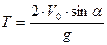 , ,
| 
|
Введя данные формулы в ячейки электронной таблицы, найдем, что H » 5,1 м, T » 2,04 c, D » 35,3 м.
|
|
|
Для нахождения траектории полета следует из уравнения движения материальной точки исключить время t:
 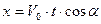
 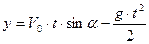
| 
|
Затем необходимо построить таблицу (рис. 4.44). В ней необходимо предусмотреть, что аргумент тригонометрических функций должен быть указан в радианах. Построение требуемых графиков (рис. 4.45, 4.46) выполняется наподобие ранее описанных.
A | B | C | D | E | F | G | H | I | J | K | L | M | |
| 1 | g, м/c2 |
| 9,8 |
|
|
|
|
|
|
|
|
| |
| 2 | V0, м/c |
| 20 |
|
|
|
|
|
|
|
|
| |
| 3 | a, град |
| 30 |
|
|
|
|
|
|
|
|
| |
| 4 | a, рад |
| =D3*ПИ()/180 |
|
|
|
|
|
|
| |||
| 5 |
|
|
|
|
|
|
|
|
|
|
|
|
|
| 6 | t | 0 | 0,2 | 0,4 | 0,6 | 0,8 | 1 | 1,2 | 1,4 | 1,6 | 1,8 | 2 | 2,04 |
| 7 | x | 0 | 3,5 | 6,9 | 10,4 | 13,9 | 17,3 | 20,8 | 24,2 | 27,7 | 31,2 | 34,6 | 35,3 |
| 8 | y | 0 | 1,8 | 3,2 | 4,2 | 4,9 | 5,1 | 4,9 | 4,4 | 3,5 | 2,1 | 0,4 | 0,01 |
Рис. 4.44. Фрагмент электронной таблицы для построения графиков движения материальной точки
|

Рис. 4.45. Зависимость высоты полета
материальной точки от дальности
Примечания.
1. После копирования формул, по которым вычисляются текущие значения х и y, из диапазона В7:В8 в диапазон С7:М8 следует откорректировать в них ссылки на ячейки, в которых записаны исходные данные задачи, – a, V0 и g. В противном случае результат вычисления будет неверным.
2. График y = f ( x ) был построен после выделения диапазона А7:М8. Основой графика y = f ( t ) послужил диапазон несмежных ячеек А6:М6;А8:М8.
3. Для обоих графиков изменено оформление (шкалы осей координат, заливка, границы и линии сетки области построения, место и шрифт заголовков). На первый график в качестве заливки диаграммы выведен рисунок и нанесены стрелки с надписями.
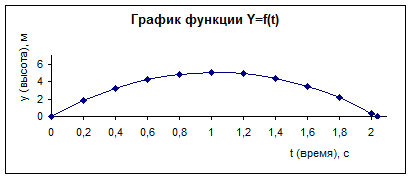
Рис. 4.46. График зависимости высоты полета материальной точки от времени
Дата добавления: 2022-12-03; просмотров: 22; Мы поможем в написании вашей работы! |

Мы поможем в написании ваших работ!
